Szyfruj i twórz kopie zapasowe danych do Amazon S3 z Leo Backup
Nie można nie docenić znaczenia tworzenia kopii zapasowych danych w wyniku częstych ataków złośliwego oprogramowania, które często powodują wyświetlenie ważnych danych bezużyteczne, powodują problemy, które można rozwiązać tylko poprzez ponowną instalację systemu operacyjnego lub przywrócenie z zapisanego systemu wizerunek. Wiele programów do tworzenia kopii zapasowych jest dość skomplikowanych w użyciu dla amatorskich użytkowników i ma skomplikowane ustawienia, które ostatecznie wprowadzają w błąd proces tworzenia kopii zapasowych danych. Leo Backup to prosta aplikacja do tworzenia kopii zapasowych danych na dysku twardym, USB, zdalnej lokalizacji sieciowej, skonfigurowanym przez użytkownika serwerze FTP / SFTP i pamięci Amazon S3. Zapewnia szyfrowanie danych z kopii zapasowej w celu zabezpieczenia ważnych plików, z opcjami ich późniejszego przywrócenia.
Uruchom kopię zapasową Leo i kliknij Nowy zestaw kopii zapasowych na pasku narzędzi. Teraz kliknij Dodaj przycisk, aby dodać pliki i foldery, których kopię zapasową chcesz utworzyć. Istnieją również opcje tworzenia kopii zapasowych rejestru systemu Windows, MS Outlook, Thunderbird, Mozilla Firefox, profil Windows itp.
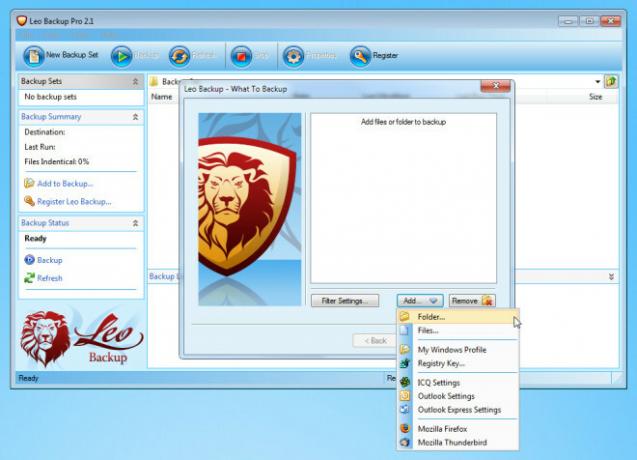
Po wybraniu żądanych elementów kliknij Kolejny kontynuować. Teraz wybierz lokalizację docelową. Możesz wykonać kopię zapasową danych w lokalizacji sieciowej, serwerze FTP / SFTP, serwerze Amazon S3 lub w dowolnej lokalizacji lokalnej.
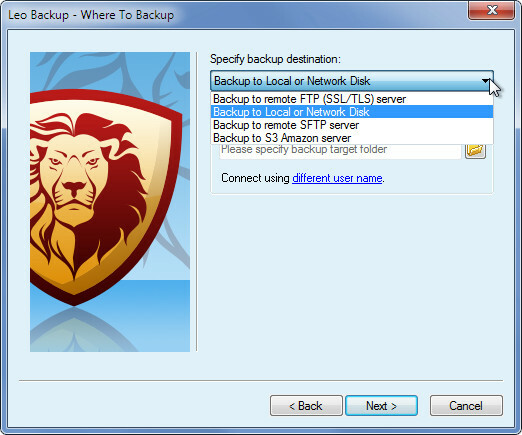
Możesz wybrać kompresowanie danych kopii zapasowej w pliku ZIP, utworzenie pliku ZIP dla każdego folderu kopii zapasowej lub szyfrowanie danych.
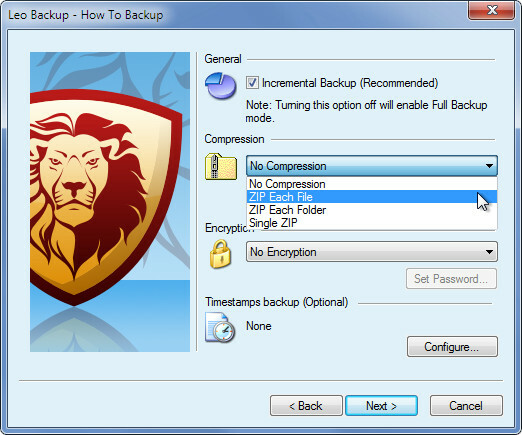
Możesz również zaplanować tworzenie kopii zapasowych danych w określonych odstępach czasu, aby mieć pewność, że dane kopii zapasowej będą zawsze aktualizowane.
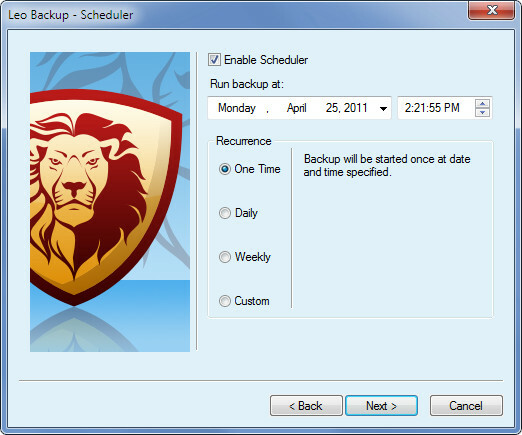
W ostatnim kroku podaj nazwę zadania kopii zapasowej i kliknij koniec.
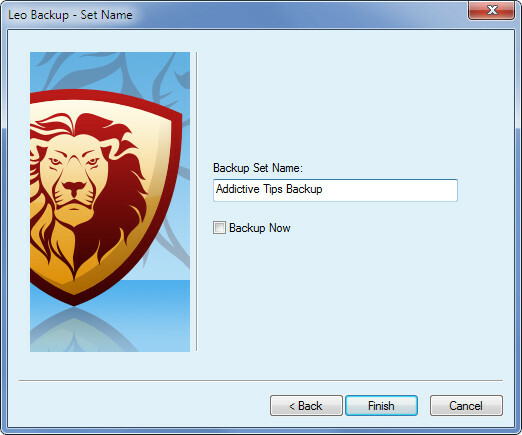
Po utworzeniu zestawu kopii zapasowych możesz rozpocząć proces tworzenia kopii zapasowej albo z menu kontekstowego prawym przyciskiem myszy, albo klikając przycisk Utwórz kopię zapasową na pasku narzędzi.
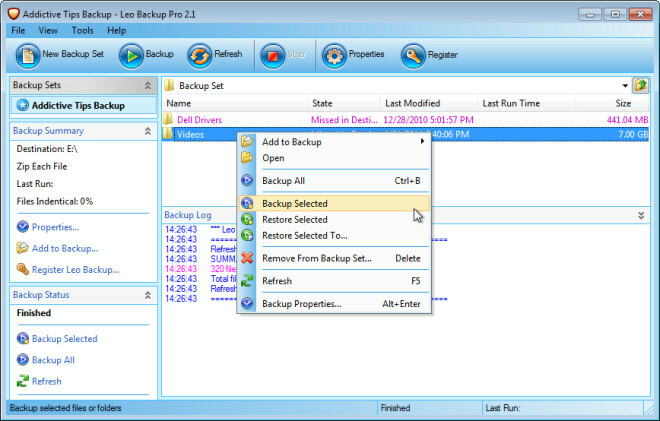
Rozpocznie się tworzenie kopii zapasowej danych do określonej lokalizacji. Aby przywrócić dane, wybierz Kreator przywracania opcję z menu Plik i wybierz plik kopii zapasowej do przywrócenia.
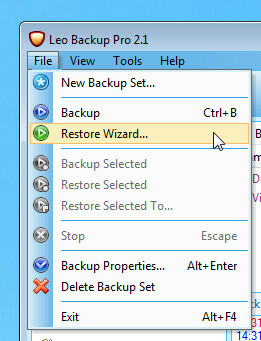
Jest dostępny w wersji bezpłatnej, która obejmuje również funkcje wersji Pro (39,95 USD) przez 30 dni. Po 30 dniach możesz albo skorzystać z bezpłatnej aplikacji, albo uaktualnić ją do wersji zaawansowanej. Wersja Pro ma opcje dla specjalistów IT, takie jak opcja tworzenia kopii zapasowych danych na FTP, SFTP, podszywanie się pod Active Directory itp. Podczas gdy darmowa wersja zapewnia wiele opcji bezpiecznego tworzenia kopii zapasowych i przywracania danych oraz kilka łatwych kroków, który obejmuje tworzenie kopii zapasowych danych w chmurze za pośrednictwem serwera Amazon S3, a także lokalnych / zewnętrznych dysków i sieci lokalizacje.
Co sprawia, że Leo Backup jest lepszy niż większość tego typu aplikacji, to uproszczone opcje tworzenia kopii zapasowych i przywracania. Jeśli jednak szukasz aplikacji, która może tworzyć kopie zapasowe i synchronizować dane oraz zapewniać zdalną kopię zapasową, sprawdź Synchronizuj z powrotem. Leo Backup działa na systemach Windows XP, Windows Vista i Windows 7.
Pobierz Leo Backup
Poszukiwanie
Najnowsze Posty
Automatyczne pobieranie i synchronizacja danych kont społecznościowych z folderami lokalnymi
Z ilością danych przechowywanych za pomocą usług w chmurze, w tym p...
Wieldy: łatwa do zrobienia lista i menedżer kontaktów
Menedżerowie list rzeczy do zrobienia są dostępni w liczbach i mają...
Jak włączyć obsługę plików HEIC i HEVC na zdjęciach w systemie Windows 10
HEIF to format obrazów i filmów, który istnieje już od jakiegoś cza...



